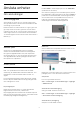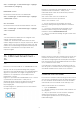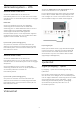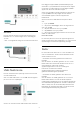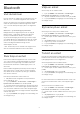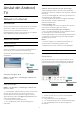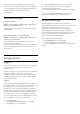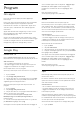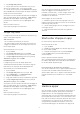User manual
Table Of Contents
- Innehåll
- 1 Startsida
- 2 Installation
- 3 Fjärrkontroll
- 4 Slå på och av
- 5 Kanalinstallation
- 6 Kanaler
- 7 Ansluta enheter
- 8 Bluetooth
- 9 Anslut din Android TV
- 10 Program
- 11 Källor
- 12 Inställningar
- 13 Ambilight
- 14 Videor, foton, musik och text
- 15 TV-guide
- 16 Smarttelefoner och surfplattor
- 17 Netflix
- 18 Programvara
- 19 Specifikationer
- 20 Hjälp och support
- 21 Säkerhet och skötsel
- 22 Användningsvillkor
- 23 Copyrights
- 24 Friskrivning angående tjänster och/eller programvara som erbjuds av tredje part
- Index
Om anslutningen inte upprättas kontrollerar du
routerns DHCP-inställning. DHCP ska vara påslagen.
** För att uppfylla kraven enligt EMC-föreskrifterna
ska du använda en skärmad FTP Cat. 5E-
Ethernetkabel.
Nätverksinställningar
Proxyinställningar
MENU > TV-alternativ > Inställningar > Nätverk och
internet > Proxyinställningar.
Ange ett giltigt proxyvärdnamn manuellt genom att
välja Manuell.
Nätverkskonfiguration – IP-inställningar
MENU > TV-alternativ > Inställningar > Nätverk och
internet > IP-inställningar.
Om anslutningen misslyckas kan du kontrollera
routerns DHCP-inställning.
Om du är en avancerad användare och vill installera
nätverket med statisk IP-adress ska du ställa in TV:n
på statisk IP.
9.2
Google-konto
Logga in
Om du vill kunna njuta av alla funktioner i din Philips
Android TV kan du logga in på Google med ditt
Google-konto.
Genom att logga in kan du spela dina favoritspel från
telefonen, surfplattan eller TV:n. Du får också
anpassade video- och musikrekommendationer på
TV-startskärmen samt åtkomst till YouTube, Google
Play och andra appar.
Logga in
Använd ditt befintliga Google-konto för att logga in
på Google på din TV. Ett Google-konto består av en e-
postadress och ett lösenord. Om du inte har ett
Google-konto ännu kan du använda din dator eller
surfplatta för att skapa ett (accounts.google.com). För
att kunna spela spel med Google Play måste du ha
en Google+-profil. Om du inte loggade in vid den
första TV-installationen, kan du alltid logga in senare.
Så här loggar du in efter TV-installationen …
1 - Välj Inställningar.
2 - Välj Konto och inloggning och tryck på OK.
3 - Välj Logga in och tryck på OK.
4 - Välj Använd fjärrkontrollen och tryck på OK.
5 - Ange e-postadressen och tryck på OK på
knappsaten på tangentbordet.
6 - Ange ditt lösenord och tryck på OK för att logga
in.
7 - Tryck på navigeringsknappen vänster, flera
gånger om det behövs, för att stänga menyn.
Android-inställningar
Du kan ange eller visa flera Android-specifika
inställningar eller information. Du kan se en lista med
appar som är installerade på din TV och det
lagringsutrymme de kräver. Du kan konfigurera
skärmtangentbordet eller låta appar använda din
plats. Utforska olika Android-inställningar. Du kan gå
till www.support.google.com/androidtv för mer
information om dessa inställningar.
Så här öppnar du inställningarna …
1 - Välj Inställningar och tryck på OK.
2 - Utforska olika Android-inställningar.
3 - Tryck på Tillbaka, om det behövs, för att stänga
menyn.
27